win7系统如何创建用户设置家长控制
现在仍然有一部分用户在使用win7系统,有些人想知道如何创建用户设置家长控制,接下来小编就给大家介绍一下具体的操作步骤。
具体如下:
1. 首先第一步根据下图箭头所指,先点击左下角【开始】图标,接着点击【控制面板】选项。

2. 第二步打开【控制面板】窗口后,根据下图所示,先点击【为所有用户设置家长控制】选项,接着在跳转的页面中点击【创建新用户账户】。

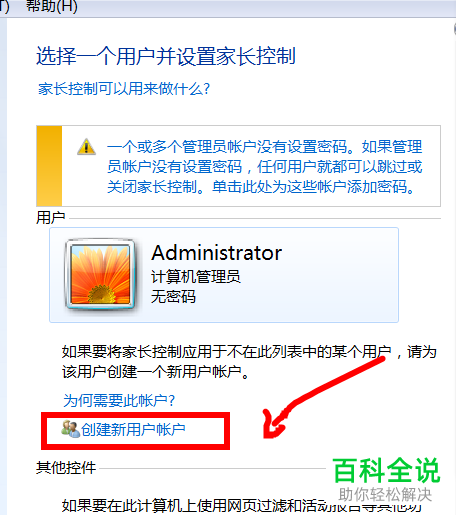
3. 第三步进入【创建新用户】页面后,根据下图所示,先输入用户名称,接着点击【创建账户】,然后在弹出的窗口中点击【是】选项。
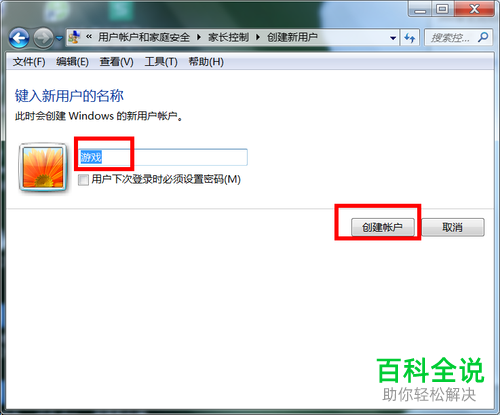
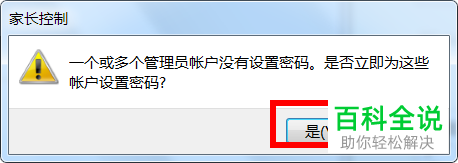
4. 第四步进入【设置密码】页面后,根据下图所示,先输入账户密码,接着点击【确定】选项。
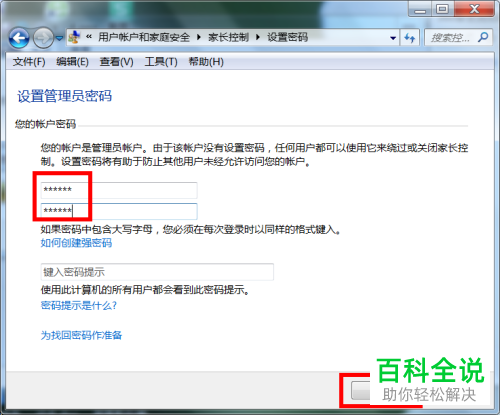
5. 第五步退回【家长控制】页面,根据下图所示,点击【游戏】选项。
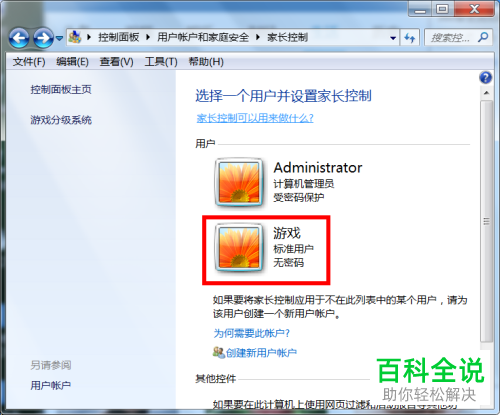
6. 第六步进入【用户控制】页面后,根据下图箭头所指,先勾选【启用,应用当前设置】,接着点击【时间限制】选项。

7. 第七步进入【时间限制】页面后,先设置阻止或允许的时间,接着根据下图箭头所指,点击【确定】选项。
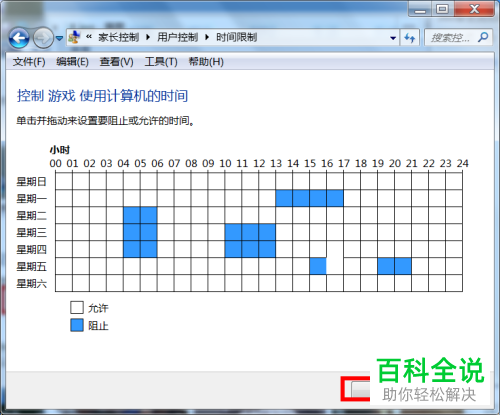
8. 最后退回【用户控制】页面,根据下图所示,先点击【游戏】,接着勾选【否】,然后点击【确定】选项即可。

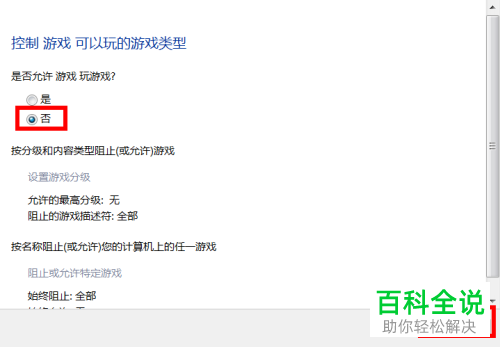
以上就是win7系统如何创建用户设置家长控制的方法。
赞 (0)
